微星台式机有分为家用和商用的两种,然后每种又分为中高端和中低端的型号,微星台式机重装系统对于普通用户来说是一个比较困难的操作,使用u盘启动盘帮助微星台式机重装系统,于是小编在这里以WIN10系统为例给大家带来了微星台式机重装系统的操作,帮助大家学习微星台式机重装系统。
微星台式机重装系统前的准备:
一、将u盘制作成u当家u盘启动盘,小编建议u盘容量大于4G,(推荐下载地址:pe系统下载);
二、去网上下载一个Ghost WIN10镜像文件并且存储在u盘里面;

微星台式机重装系统操作如下:
1、打开U盘启动盘制作工具界面后,使用上下方向键选择【01】运行u当家win8PE装机维护版(新机器),点击回车进入,如下图所示:
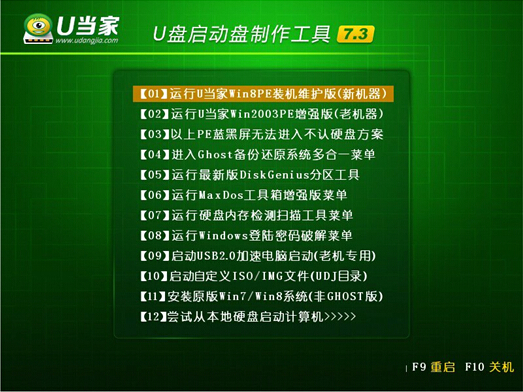
2、打开u当家 PE一键装机V6.0界面后选择映像文件路径,点击”打开“按钮,找到我们存放在电脑中的win10系统镜像文件,选择后点击”打开“,如下图所示:
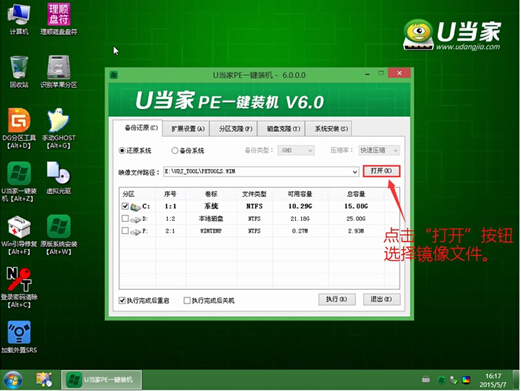
3、选择我们要装WIN10系统的硬盘,一般我们选择C盘作为系统盘,点击“执行”按钮,,如下图所示:
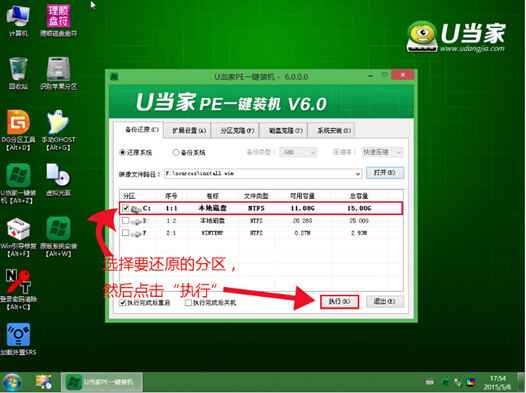
4、在弹出的对话框中选择”确定“,如下图所示:
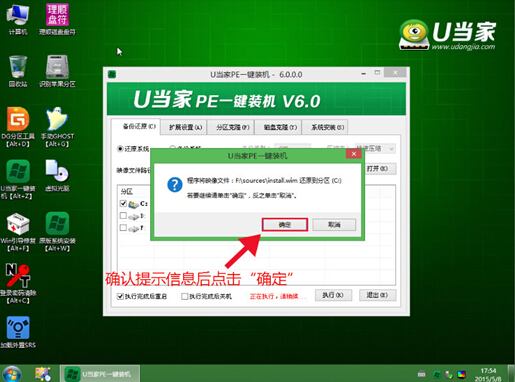
5、等待win10系统镜像文件释放完毕,我们需要耐心等待2-3分钟的时间,如下图所示:
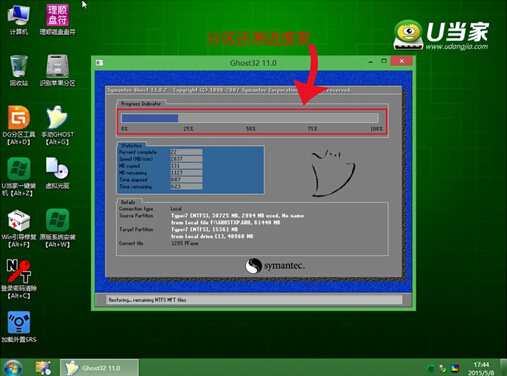
6、镜像文件释放完毕后,点击”立即重启“,电脑重启后进入到win10系统操作界面中,如下图所示:

到此关于微星台式机重装系统的操作就介绍到这边,如果有需要对微星台式机重装win10系统的朋友可以跟着小编上面的步骤进行操作,希望小编分享的教程可以帮助到你。如果有其他不懂的地方欢迎访问u当家官方网站,我们还有更多的装机资源分享给大家!